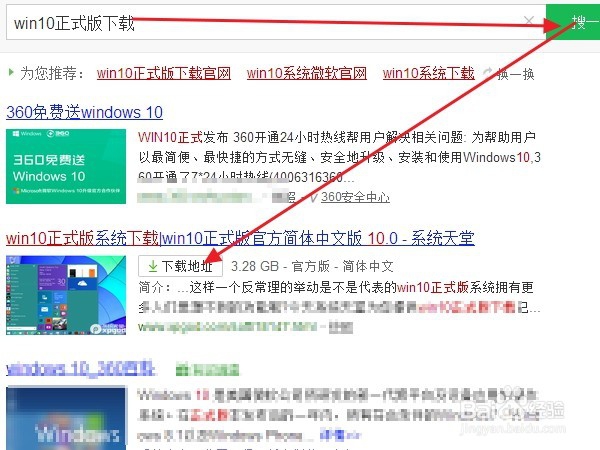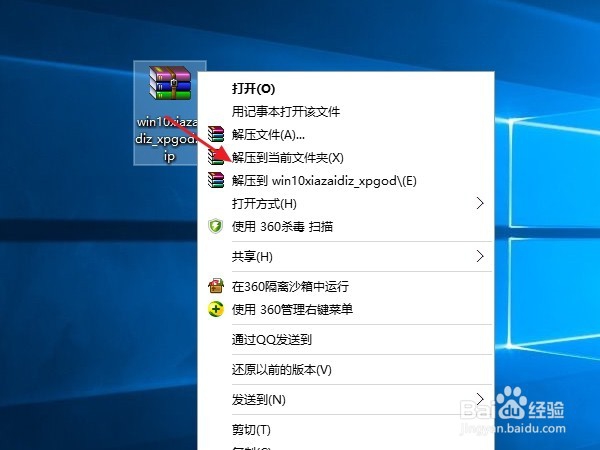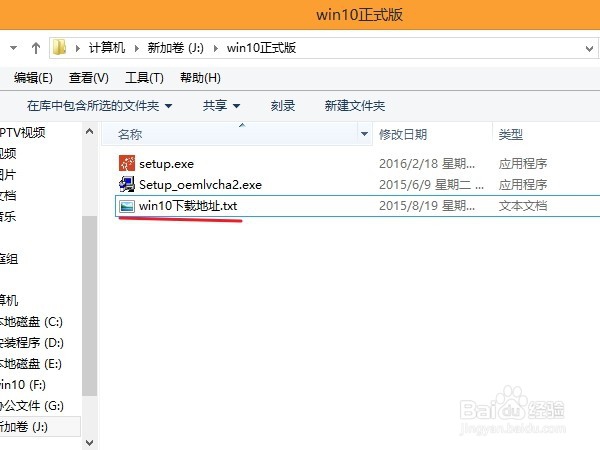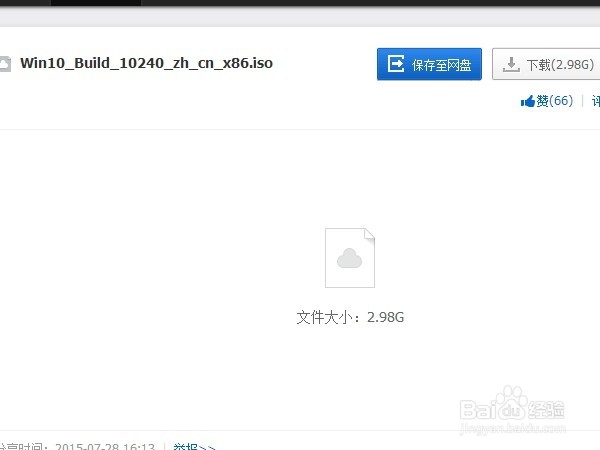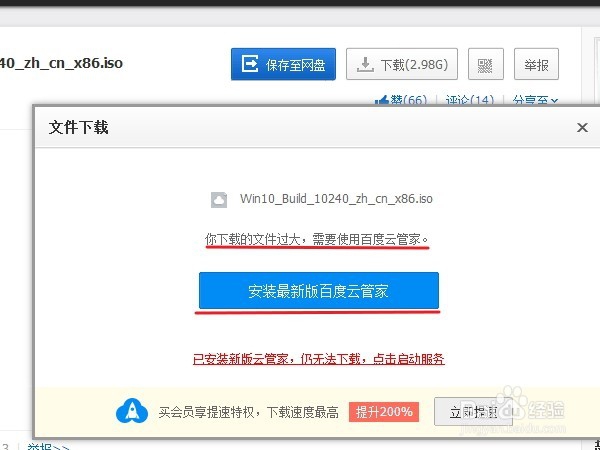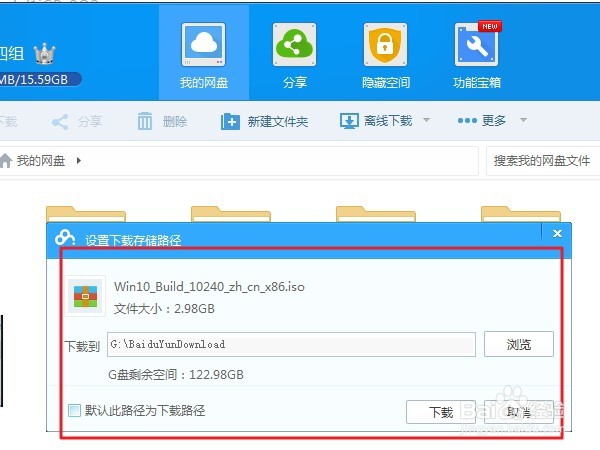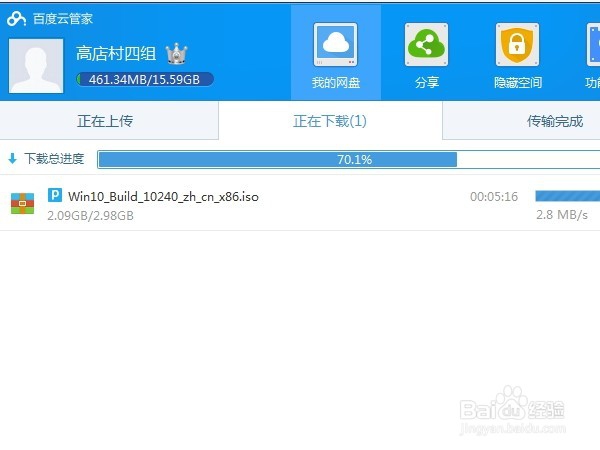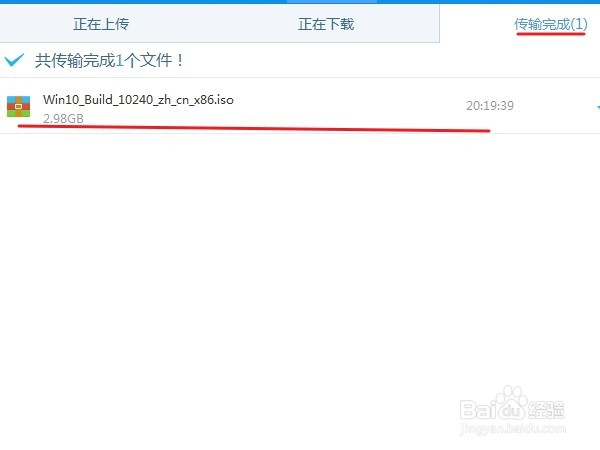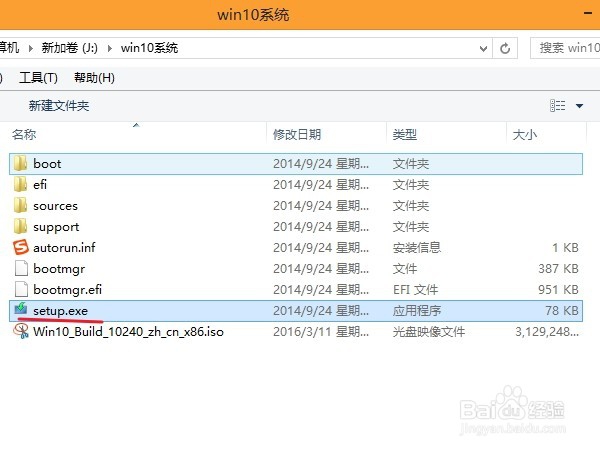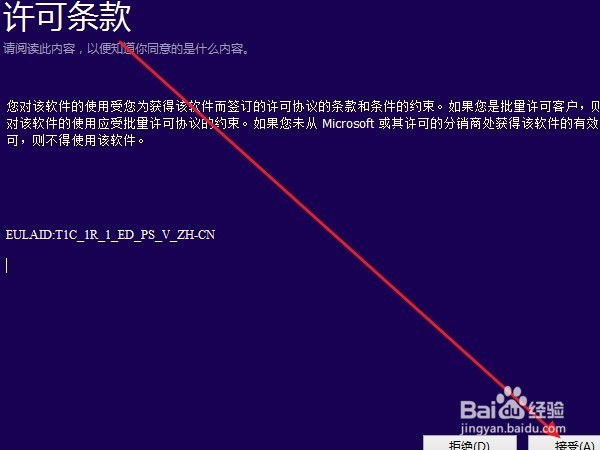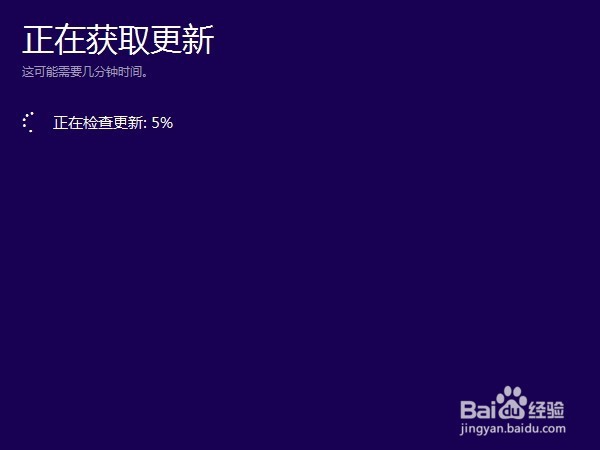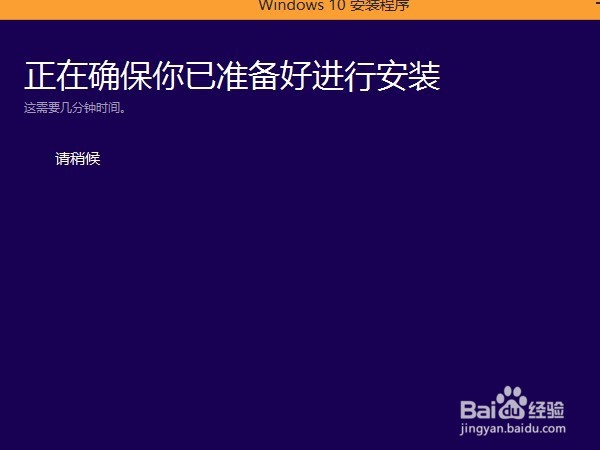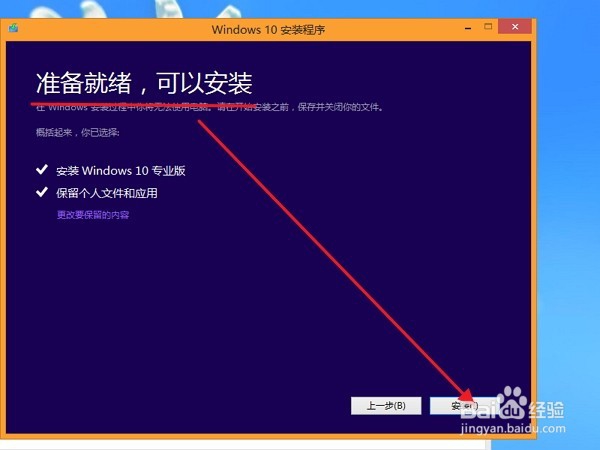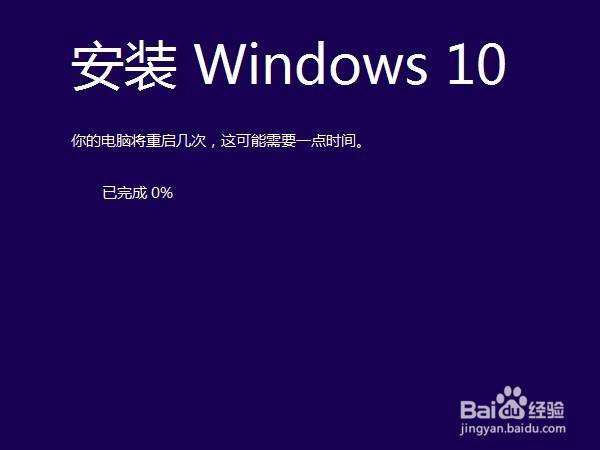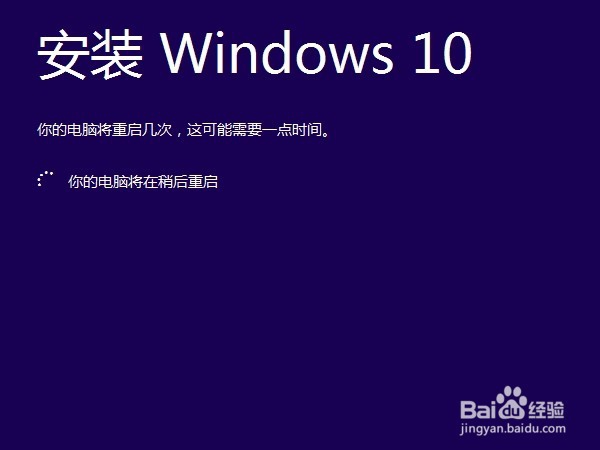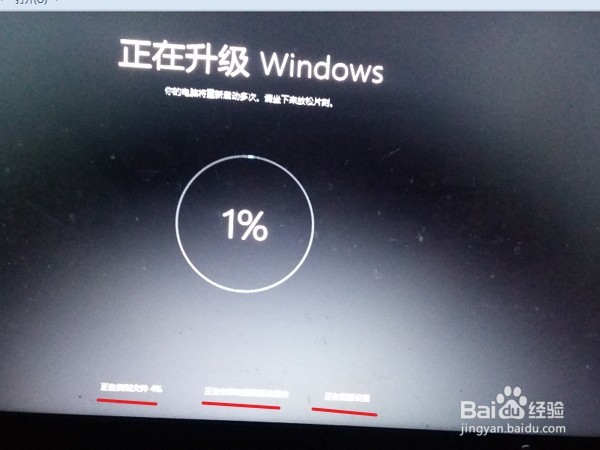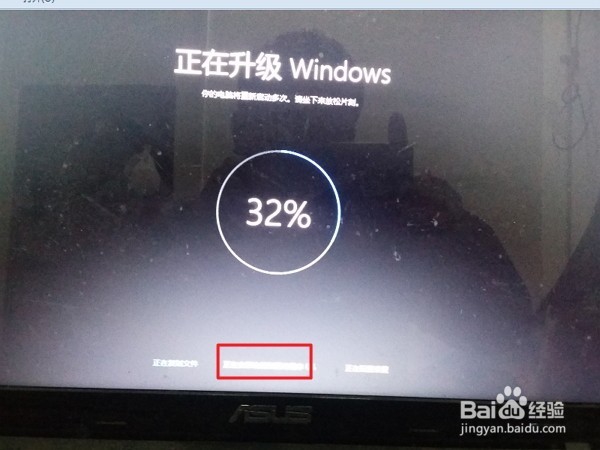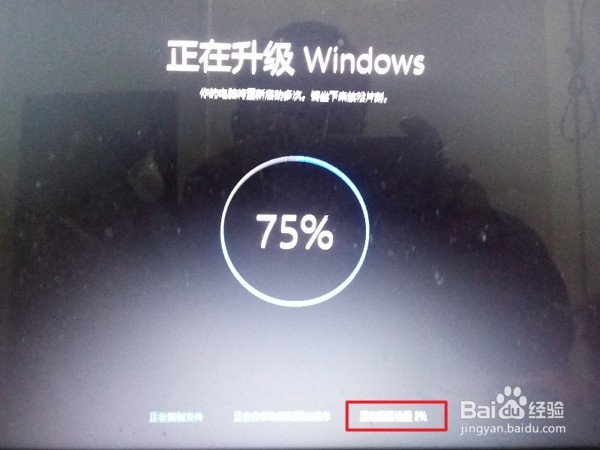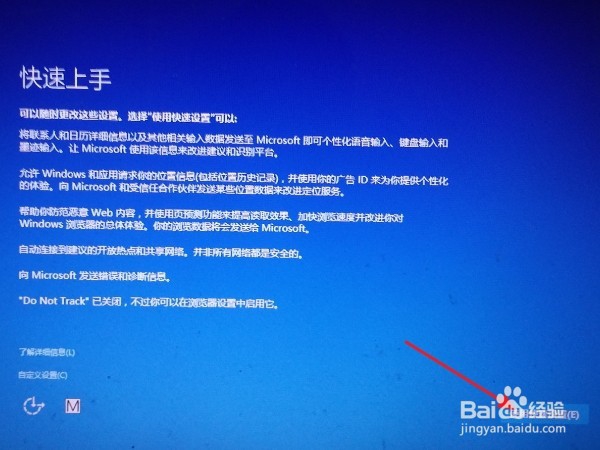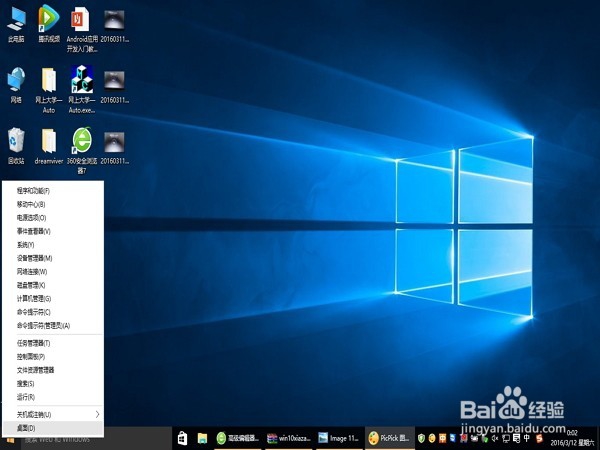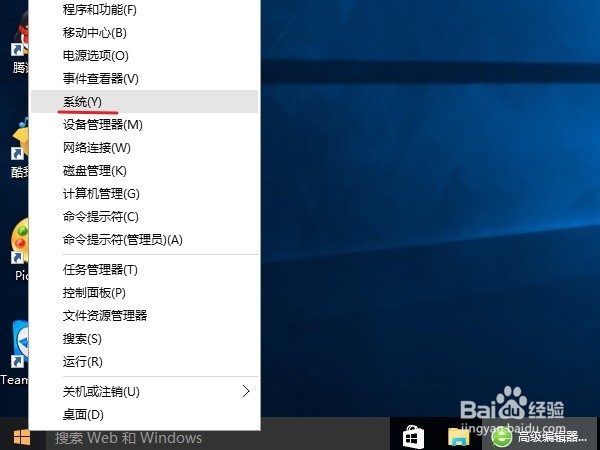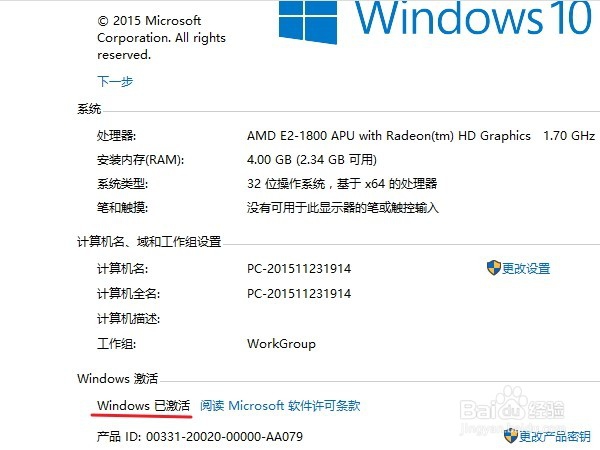win8系统如何升级为正式版win10系统
1、打开浏览器,搜索“win10正式版下载”,在结果中找到官方简体版下载链接,并点击进入下载页面进行下载。
2、我们发现此处下载的一个压缩文件很小,并不是系统,把它解压一下,可以看到里面有个“win10下载地址.txt”,打开该文本,里面有很多个下载链接,根据自己的需求情况选择一个合适的连接复制,并在浏览器打开。
3、打开链接后发现,win10系统是放在了百度网盘上面,我们直接点击下载。
4、出现提示,由于下载的文件过大,需要使用最新版的百度云管家进行下载,我们直接点击“安装最新版百度云管家”进行下载安装。
5、安装完了后,刷新页面,百度云管家会自动建立下载,如图,设置好下载的路径后,点“下载”开始下载。
6、由于文件大小接近3G,特别大,如果网速慢的话, 肯定要等上好长时间,可以先去忙别的事了,等待下载完成后,会出现在“传输完成”里面。
7、打开刚才设置的下载路径,找到下载的win10系统(.iso格式的),然后系统上点击右键,解压到当前文件夹,解压完了后,双击setup.exe开始安装。
8、弹出许可条款,直接点“接受”,然后开始获取更新。
9、获取更新完了后,开始确保已准备好进行安装,提示安装准备就绪时,点击“安装”。
10、安装过程会出现多次“重启”并会进行提示,本次重启后,开始正式安装。
11、中间显示的大百分比是总进度。安装分为三步,第一步是复制文件,该进度100%完成后,总进度到30%,溟猫钽吟第二个是安装程序,完成后,总进度到70%左右,最后一个是配置电脑,完成后,安装过程就完成了。现在正在进行第一步。
12、下面是分别进行第二步,第三步,每一步完成后,电脑都会重启一次,进行下一步。
13、系统安装好了后,还要做一些个性化的设置,简单起见,直接点击“使用快速设置”,“下一步”,中间出现登录界面时,输入密码登录烫喇霰嘴(原来的win8密码),登录后,系统开始自己进行各项配置,在屏幕上会以大字提示。静静等待即可,这个过程可能需要上十分钟,时间长短跟电脑的性能有关。
14、全部配置好了后就自动进入桌面了,怎么样,看到有没有一种很新颖的感觉,(小编觉得这个主题做的好有质感)。原来的win7开始键又出现了,任务栏多了一个搜索框。
15、经常装系统的人知道,装了系统就要秘韩殉刳激活系统。在“开始”上点击鼠标右键,是右键哦,然后选择“系统”。在敫嘹萦钻右侧面板拉到最下面,可以看到windows已经是激活状态,不用我们操心激活的事了。好了,开始你的win10之旅吧!